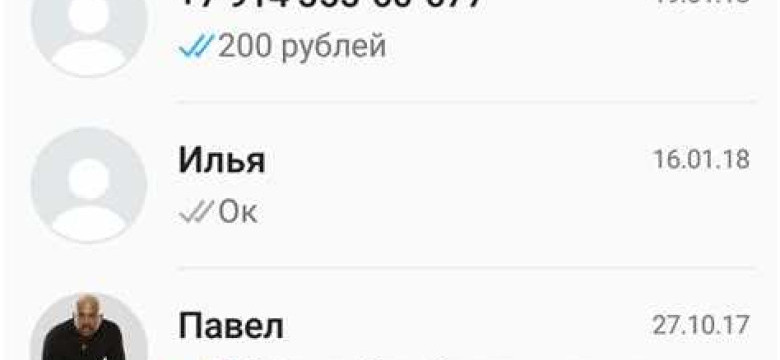
WhatsApp – одно из самых популярных приложений для обмена сообщениями, которое доступно на различных платформах. Если у вас есть смартфон на базе Android и вы хотите установить удобное и функциональное приложение для общения, то WhatsApp – отличный выбор. В этой статье мы расскажем вам, как скачать и установить WhatsApp на Android-смартфон.
Для начала убедитесь, что ваш смартфон поддерживает установку WhatsApp. Для этого откройте «Магазин приложений» или «Play Маркет» на вашем Android-устройстве и в поисковой строке введите «WhatsApp». Если приложение доступно для установки, то оно подойдет для вашего телефона.
Далее, скачайте приложение WhatsApp на свой смартфон. Для этого в Магазине приложений найдите приложение WhatsApp и нажмите на кнопку «Скачать» или «Установить». После завершения загрузки, приложение будет автоматически установлено на ваш Android-смартфон.
После установки WhatsApp на свой смартфон, откройте приложение. Вас попросят ввести ваш номер телефона, к которому будет привязан аккаунт WhatsApp. Введите ваш номер и нажмите кнопку «Далее». После этого вам будет отправлено SMS-сообщение с кодом подтверждения, который нужно будет ввести в приложение.
Поздравляем! Теперь вы можете пользоваться WhatsApp на своем Android-смартфоне. Вы сможете обмениваться сообщениями со своими друзьями и близкими абсолютно бесплатно, а также делиться фотографиями, видео и актуальными новостями. Установите WhatsApp на свой смартфон прямо сейчас и наслаждайтесь удобством и простотой этого приложения!
Как установить WhatsApp на Android: подробная инструкция
1. Скачать и установить
Перейдите в Google Play Store на вашем устройстве Android и найдите приложение WhatsApp. Нажмите на кнопку "Установить", а затем принять условия использования. Подождите, пока приложение загрузится и установится на ваш смартфон.
2. Настроить ваш аккаунт
После установки WhatsApp, откройте приложение и нажмите на "Согласен и продолжить". Введите свой номер телефона, чтобы зарегистрироваться. Убедитесь, что ваш смартфон подключен к интернету, чтобы получить SMS с кодом подтверждения. Введите полученный код и нажмите на "Продолжить". Вы также можете выбрать резервное копирование и восстановление данных из облачного хранилища Google Drive или iCloud, если у вас есть такая необходимость.
3. Добавить контакты
После настройки аккаунта WhatsApp, вы можете начать добавлять контакты. Вам будет предложено импортировать контакты из вашего телефонного справочника или добавить их вручную. Чтобы добавить контакт вручную, нажмите на значок "Сообщение" в правом нижнем углу экрана, затем на значок "Создать новый контакт" и введите необходимую информацию.
4. Начать общение
После добавления контактов, вы можете начать общаться с помощью WhatsApp. Нажмите на имя контакта в списке чатов и введите сообщение в поле ввода текста. Нажмите на кнопку "Отправить", чтобы отправить сообщение. Вы также можете отправлять фотографии, видео, аудиозаписи и документы через WhatsApp.
Теперь вы знаете, как установить WhatsApp на свой Android-смартфон и настроить приложение для общения с друзьями и семьей. WhatsApp предоставляет простой и удобный способ поддерживать связь с важными людьми в вашей жизни.
Поиск приложения на устройстве

Процесс установки WhatsApp на Android начинается с поиска приложения в Google Play Store. Вам необходимо открыть магазин приложений на своем смартфоне или планшете.
Чтобы найти Google Play Store на вашем устройстве, прокрутите экран вниз и нажмите на значок «Play Store», который обычно имеет иконку с мультимедийной треугольниковой пиктограммой в нескольких цветах.
Для более быстрого доступа к Google Play Store можно воспользоваться функцией поиска на вашем устройстве. Просто откройте «Google» или «Поиск Google», введите «WhatsApp», «установить WhatsApp», «скачать WhatsApp», «андроид WhatsApp», «уатсап», «ватсап», «вотсап», «смартфон WhatsApp», «скачать Ватсап», «смартфон Android» или «андроид Вотсап» и нажмите на значок Google Play Store в результатах поиска.
Переход в магазин приложений
Для установки WhatsApp на смартфоне Android необходимо перейти в магазин приложений Google Play. Это официальный магазин для устройств на базе андроид и позволяет пользователям скачивать и устанавливать различные программы на свои устройства.
Чтобы скачать WhatsApp, откройте магазин приложений на вашем андроид-смартфоне. Обычно иконка магазина приложений выглядит как маленькая белая сумка с многоцветным треугольником. Вы можете найти эту иконку на главном экране или в списке всех приложений.
Когда вы откроете магазин приложений, введите в поисковую строку название WhatsApp – "Уатсап", "андроид", "android", "ватсап", "вотсап" или просто "WhatsApp". Затем нажмите на значок поиска (обычно это значок лупы) или клавишу "Enter".
В результатах поиска вам должно появиться приложение WhatsApp Messenger. Нажмите на него, чтобы открыть страницу приложения.
На странице приложения WhatsApp нажмите на кнопку "Установить" или "Скачать". Вам может понадобиться подтверждение вашего Google-аккаунта или введение пароля, если вы еще не вошли в свою учетную запись Google.
После того, как вы нажали на кнопку "Установить" или "Скачать", приложение WhatsApp будет загружаться и устанавливаться автоматически. Убедитесь, что ваш смартфон подключен к интернету, чтобы загрузка прошла успешно.
Как только WhatsApp будет установлен на ваш андроид-смартфон, вы сможете найти его на главном экране или в списке всех приложений. Нажмите на значок WhatsApp, чтобы запустить приложение.
Теперь вы знаете, как на андроид-смартфоне скачать и установить WhatsApp. Желаем вам приятного общения с друзьями и близкими!
Поиск WhatsApp в магазине

Чтобы скачать и установить WhatsApp на ваш андроид, вам понадобится прежде всего найти приложение в магазине Google Play.
Вот как это сделать:
- На вашем смартфоне откройте магазин приложений Google Play.
- Нажмите на значок поиска, который обычно представляет собой лупу в правом верхнем углу.
- Введите в поисковой строке ключевое слово "WhatsApp" или "Ватсап" и нажмите на кнопку поиска.
- В результате поиска вы увидите приложение WhatsApp Messenger. Нажмите на него, чтобы открыть страницу приложения.
- На странице приложения нажмите на кнопку "Установить", чтобы начать загрузку и установку WhatsApp на ваш андроид.
После завершения загрузки и установки вы сможете открыть WhatsApp на вашем андроид и продолжить настройку приложения.
Скачивание и установка
Для установки WhatsApp на ваш смартфон под управлением Android, вам потребуется следовать нескольким простым шагам:
- Откройте магазин приложений Google Play на вашем устройстве.
- Введите в поисковую строку "WhatsApp" или "Ватсап" и нажмите Enter.
- Выберите приложение WhatsApp из списка результатов поиска.
- Нажмите на кнопку "Установить" или "Скачать" для начала загрузки.
- После завершения загрузки, откройте приложение WhatsApp на вашем смартфоне.
- Введите ваш номер телефона, чтобы зарегистрироваться в WhatsApp.
- Дождитесь получения кода подтверждения через SMS или звонок.
- Введите код подтверждения и введите свои имя и фото профиля.
- Теперь вы можете начать использовать WhatsApp на своем Android-устройстве!
Теперь вы скачали и установили WhatsApp на свой Android-смартфон. Наслаждайтесь общением с друзьями и близкими через этот популярный мессенджер!
Регистрация в WhatsApp
Для того чтобы воспользоваться мессенджером WhatsApp на своем смартфоне на базе операционной системы Android, необходимо выполнить следующие шаги:
| 1 | Перейдите в магазин приложений Google Play на своем смартфоне. |
| 2 | В поисковой строке введите "WhatsApp" или "Ватсап" и выберите приложение WhatsApp Messenger. |
| 3 | Нажмите на кнопку "Установить" или "Скачать", чтобы начать загрузку приложения. |
| 4 | После завершения загрузки приложение будет автоматически установлено на ваш смартфон. |
| 5 | Откройте приложение WhatsApp на вашем смартфоне. |
| 6 | Нажмите на кнопку "Согласиться и продолжить", чтобы принять условия использования WhatsApp. |
| 7 | Введите свой номер мобильного телефона, который будет использоваться для регистрации в WhatsApp. |
| 8 | Нажмите на кнопку "Далее" или "Next", чтобы подтвердить номер мобильного телефона. |
| 9 | Вам будет отправлено SMS-сообщение с кодом подтверждения. |
| 10 | Введите полученный код подтверждения в приложение WhatsApp. |
| 11 | Поздравляю! Вы успешно зарегистрировались в WhatsApp и можете начать общаться с вашими друзьями и близкими. |
Авторизация в приложении
После установки WhatsApp на свой Android-смартфон, вам необходимо авторизоваться в приложении. Для этого следуйте инструкции:
- Найдите иконку WhatsApp на главном экране вашего устройства или в меню приложений и нажмите на неё.
- При первом запуске WhatsApp будет запрашивать доступ к вашим контактам, фотографиям, медиафайлам и другим ресурсам. Нажмите кнопку "Разрешить", чтобы приложение могло функционировать полноценно.
- На экране появится всплывающее окно с предупреждением о том, что WhatsApp желает получить доступ к вашим сообщениям и звонкам. Нажмите кнопку "Разрешить", чтобы продолжить.
- На следующем экране вам будет предложено ввести номер своего мобильного телефона. Укажите свой номер и нажмите кнопку "Далее".
- WhatsApp отправит вам SMS с шестизначным кодом подтверждения. Он будет автоматически распознан и введен в поле ввода. Если автоматическое распознавание не сработает, введите код вручную.
- После успешной авторизации вы сможете настроить свою учетную запись, добавить фотографию и начать общаться с друзьями и знакомыми через WhatsApp на своем Android-смартфоне.
Теперь вы можете наслаждаться всеми возможностями и удобствами, которые предлагает WhatsApp на Android-устройствах!
Настройка аккаунта
Для того чтобы начать использовать WhatsApp на своем смартфоне Android, вам необходимо скачать и установить приложение WhatsApp. Это можно сделать следующим образом:
1. Скачать WhatsApp на Android
На вашем смартфоне Android откройте приложение Play Market или Google Play.
В поисковой строке введите "WhatsApp".
Выберите приложение WhatsApp Messenger и нажмите на него.
Нажмите кнопку "Установить" и подождите, пока приложение установится на ваш смартфон.
2. Установить WhatsApp на Android
После установки приложения WhatsApp на вашем смартфоне Android, откройте его.
Вам будет предложено прочитать и согласиться с условиями использования WhatsApp. Нажмите кнопку "Принять и продолжить".
На следующем экране введите свой номер телефона, который будет использоваться для регистрации в WhatsApp.
Нажмите кнопку "Далее" и WhatsApp отправит код подтверждения на ваш номер телефона.
Введите полученный код подтверждения в приложении WhatsApp.
Приложение предложит вам восстановить данные с предыдущего аккаунта, если вы уже использовали WhatsApp ранее на этом номере телефона. Если это ваш первый аккаунт в WhatsApp, выберите опцию "Новый аккаунт".
Введите имя пользователя и фото, которые вы хотите отображать в приложении.
Настройка аккаунта завершена! Теперь вы можете начать общение с друзьями через WhatsApp на вашем смартфоне Android.
Добавление контактов и использование приложения
После того, как вы установили WhatsApp на свой Android-смартфон, вам потребуется добавить контакты, чтобы начать общение с друзьями и близкими. В этом разделе мы расскажем вам, как это сделать.
Как добавить контакт
Чтобы добавить контакт в WhatsApp, выполните следующие действия:
- Откройте приложение WhatsApp на своем Android-смартфоне.
- Нажмите на значок чата в правом нижнем углу экрана.
- В верхнем правом углу экрана нажмите на значок с изображением карандаша.
- Выберите "Добавить контакт" или "Создать новый контакт".
- Введите имя и номер телефона контакта.
- Нажмите на кнопку "Готово" или "Сохранить" в верхнем правом углу экрана.
Теперь у вас есть контакт в Ватсап, с которым вы можете общаться через чаты, голосовые и видеозвонки.
Как использовать приложение WhatsApp
WhatsApp предоставляет множество функций для коммуникации с контактами:
| Функция | Описание |
|---|---|
| Отправка сообщений | Вы можете отправлять текстовые сообщения, фотографии, видео и аудиозаписи. |
| Рассылка медиафайлов | Вы можете отправлять медиафайлы, такие как фотографии и видео, множеству контактов одновременно. |
| Голосовые и видеозвонки | Вы можете звонить своим контактам, используя голосовые и видеозвонки через интернет. |
| Шифрование сообщений | WhatsApp обеспечивает конечное шифрование сообщений, чтобы ваши личные данные и разговоры оставались приватными. |
Для использования данных функций просто выберите контакт, с которым хотите общаться, и нажмите на его имя в списке чатов или найдите его через функцию поиска.
Теперь вы знаете, как добавить контакт и использовать приложение WhatsApp на своем Android-смартфоне. Наслаждайтесь общением с друзьями и близкими через это удобное и популярное приложение!
Видео:
Перешел с Android на iPhone (iOS)? Советы новичкам!
Перешел с Android на iPhone (iOS)? Советы новичкам! by iLounge 1,380,028 views 2 years ago 8 minutes, 9 seconds




































